
إذا تركت جهاز الماك MacOS لفترة دون أن تستخدمة، فأنه يدخل في وضعية Sleep أو Screensaver تلقائياً، و هذا يحدث في أغلب الأحيان عند قيامك بتثبيت برنامج أو تنتظر إنتهاء تحميل أو أي عملية تتطلب إنتظارك لبعض الوقت، وهذا في الحقيقة أمر مزعج و لكن لحسن الحظ هناك حل، و سنقوم الأن بتوضيح كيفية إيقاف وضعية Sleep في أجهزة الماك MacOS.
برنامج Caffeine
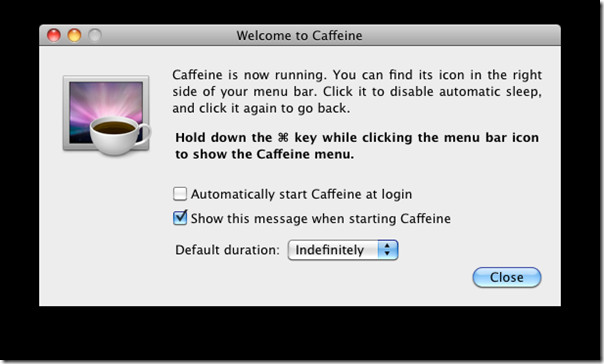
برنامج Caffeine هو برنامج سهل و خفيف و صغير الحجم و الذي سيظهر بعد تثبيته في الزاوية في أعلى اليمين في شريط القائمة Menu bar في جهاز الماك، و عند تشغيله يمنع النظام في الدخول في وضعية Sleep، و عند تشغيلة لأول مرة بعد إنتهاء تحميلة سيضع أيقونة البرنامج في شريط بالأعلى كما ذكرنا و سيظهر لك رسالة ترحيب كما بالصورة، و التي يمكنك من خلالها تشيغل البرنامج تلقائياً عند بدء تشغيل الجهاز Automatically Start Caffeine at login، و إختيار مدة الإنتظار أيضاً، أي الدخول في وضع Sleep بعد فترة معينة أو عدم الدخول في هذه الوضعية مطلقاً Indefinitely و ذلك من الإختيارات الموجودة بقائمة Default duration كما موضح بالصورة.

ستجد أن أيقونة البرنامج بالأعلى على شكل كوب قهوة، إضغط عليه ستجد أن الكوب قد إمتلئ و هذا يعني أنه يعمل، و إذا أردت إيقافه فقط إضغط عليه مرة أخرى، سيفرغ الكوب و هذا معناه أن البرنامج قد توقف عن العمل.
يمكنك أيضاً قراءة:







